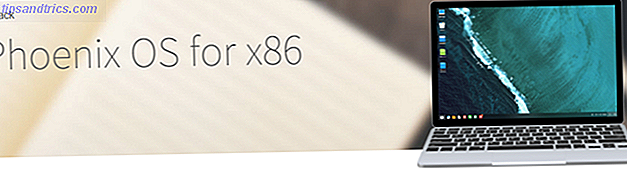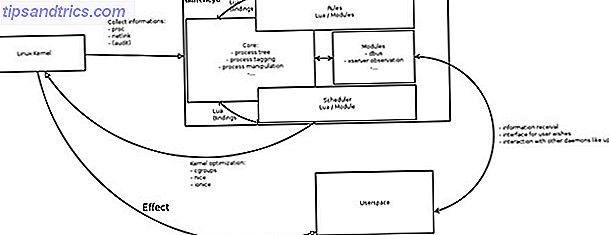Det kan være svært at huske adgangskoderne for alle de Wi-Fi-netværk, du har oprettet forbindelse til og frakoblet tidligere. Måske din hjørne kaffebar eller bybiblioteket, eller adgangskoderne til hjemmenetværk af dine venner og familie.
Du kendte dem og glemte derefter. Du kan altid bede om dem igen, men der er ikke nogen besvær med at hente Wi-Fi-adgangskoderne uden at bugge dem. Det tager kun to trin.
De 2 trin til at hente alle gemte Wi-Fi-adgangskoder
Trin 1. Åbn kommandoprompt med administratortilgang (dette er vigtigt) og skriv følgende kommando:
netsh wlan show profiles Som du kan se nedenfor, vises alle Wi-Fi-netværk, du tidligere har tilknyttet, med deres SSID-navne.
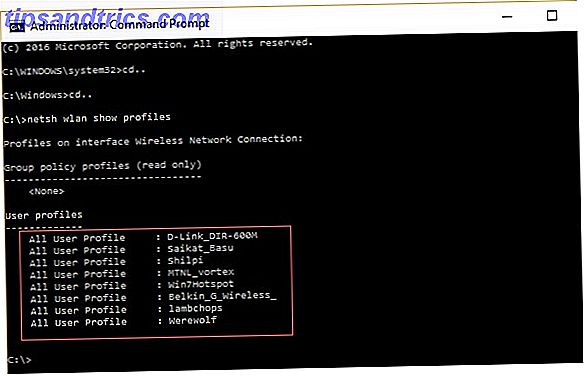
Trin 2. Næste, i den samme kommandoprompt vindue, skriv denne kommando:
netsh wlan show profile name="Profile-Name" key=clear Profilnavnet skal være det nøjagtige SSID-navn på Wi-Fi-netværket, du ønsker at kende adgangskoden til, og det skal skrives uden citater. Se skærmbilledet nedenfor for at forstå det korrekte format.

Tryk på Enter for at få vist adgangskoden til det Wi-Fi-netværk, du tidligere havde tilknyttet. Gå til Sikkerhedsindstillinger . Feltet Nøgleindhold viser adgangskoden.

Hvis du kun vil se adgangskoden (Nøgleindhold) og ikke de fremmede detaljer, skal du justere kommandoen lidt:
netsh wlan show profile "Profile Name" key=clear | findstr Key Jeg har brugt Windows 10 til at demonstrere processen, men den fungerer også på Windows 7, 8 og 8.1.
Hvor nyttig er det?
Vi har allerede set hvordan du finder og ændrer Wi-Fi-adgangskoden Sådan finder du og ændrer dit WiFi-kodeord Sådan finder du og ændrer dit WiFi-adgangskode Når din WiFi er oprettet, føler du ikke nogen grund til at huske adgangskoden. Indtil du skal tilslutte en anden enhed. Hvad er adgangskoden igen? Heldigvis er det nemt at finde ud af! Læs mere for det netværk, du har forbindelse til lige nu. Vi ved også, hvordan du kan se adgangskoder til alle de gemte Wi-Fi-netværk på en Android-enhed Sådan får du vist adgangskoder til gemte Wi-Fi-netværk på Android Sådan får du vist adgangskoder til gemte Wi-Fi-netværk på Android Glem altid adgangskoden til en Wi -Fi netværk? Disse Android-apps til root-only kan hjælpe. Læs mere . Disse tricks er nyttige, når du skal håndtere mere end nogle få adgangskoder, og din hukommelse kan ikke holde op.
Er du nogen, der bare ikke kan huske Wi-Fi-adgangskoder? Fortæl os, hvis du fandt dette gamle tip nyttigt?
Billedkredit: Shutter_M via Shutterstock